Reklaam
Kui Google Play pood jookseb kokku, annab see teile mõnikord veakoodi. Ehkki iga koodi otsimine Internetist aitab, pole see sageli vajalik. Enamik Play poe probleeme nõuab ühte viiest põhiparandusest.
Google Play poe probleemide lahendamise alused
Enamiku Play poe vigade parandamiseks on viis erinevat parandust. Te ei pea neid kõiki kasutama; proovige esimest ja vaadake, kas see lahendab probleemi. Kui seda pole, liikuge järgmise juurde.
Viis parandust on:
- Peatage rakendus ja pühkige seejärel poe vahemälu ja / või andmed.
- Andmeühendusest Wi-Fi-le lülitumine.
- Desinstallige Play poe värskendused ja värskendage seda uuesti.
- Värskendage oma Google'i kontot.
- Registreeri oma seade Google'is.
Nendest sammudest mööda minnes lahendatakse enamik Play poe probleeme. Kuid katame mõned levinumad veakoodid, mida need meetodid hiljem ei paranda.
Miks Androidi muutmine põhjustab Google Play poe rikkeid
See arutelu ei hõlma juurdunud seadmeid ega kohandatud ROM-i käitavaid seadmeid. Need protsessid muudavad Androidi süsteemifaile ja sisestavad diagnoosimiseks liiga palju muutujaid. Need muudatused võivad Play poe toimimise peatada.
See on suur põhjus, miks kohandatud ROMide installimine või varundatud failide taastamine kohandatud taastamise abil takistab mõnikord poodi töötamast. Soovitame kasutada Titaani varukoopiavõi sarnane varunduslahendus rakenduste andmete taastamiseks.
Ärge saage minust valesti aru; kohandatud ROM-i installimiseks on palju põhjuseid. Kahjuks, kui midagi läheb valesti (nagu sageli juhtub), nõuab tõrkeotsing suuremat kogemust ja vaeva kui modifitseerimata seadmel.
1. Peatage rakendus, pühkige vahemälu ja andmed
Google Play pood tugineb muudele protsessidele, mis töötavad vaikides taustal. Kui pühite Play poe, on hea mõte teha sama ka Google Play teenuste ja Google Services Frameworkiga - oleme vaadanud Google Play teenuste värskendamine Kuidas värskendada Google Play teenuseid AndroidisSiit saate teada, kuidas värskendada Google Play teenuseid, kui seda ei värskendata automaatselt. Loe rohkem kui soovite seda kõigepealt proovida.
Soovi korral võite kustutada andmeid ka allalaadimishalduri jaoks.
Pärast pühkimist taaskäivitage seade ja proovige installimist või värskendamist uuesti. See võib vajada sisselogimisandmete uuesti sisestamist. Järgnev samm-sammuline vähendamine (protsess võib teie seadmest ja Androidi versioonist sõltuvalt pisut erineda):
Esiteks minge lehele Seadistused. Seejärel liikuge lehele Rakendused ja leidke vahekaart Kõik. (Android 9 Pie puhul valige Rakendused ja teatised> Vaadake kõiki X-i rakendusi.)
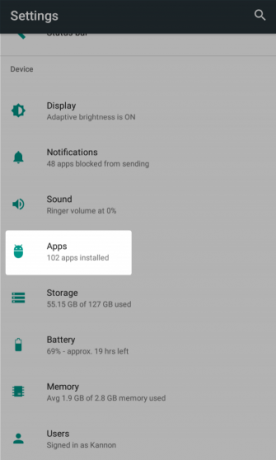
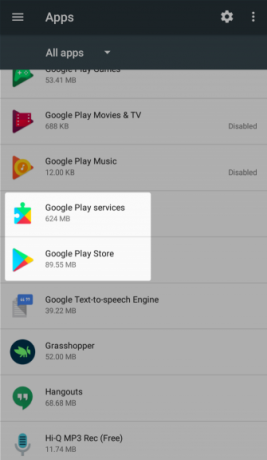
Siin vali Google Play pood. Valige Peata jõud, mis tapab rakenduse protsessi. Pärast seda koputage Ladustamine et saada rohkem võimalusi. Koputage saadud ekraanil Tühjenda vahemälu ajutiste andmete eemaldamiseks ja loodetavasti probleemi lahendamiseks.
Kui seda pole, võite proovida Kustuta andmed. See pühib ka vahemälu, kuid lähtestab rakenduse sisuliselt algsesse vormi. See tähendab, et peate võib-olla uuesti sisse logima ja eelistused uuesti seadistama.
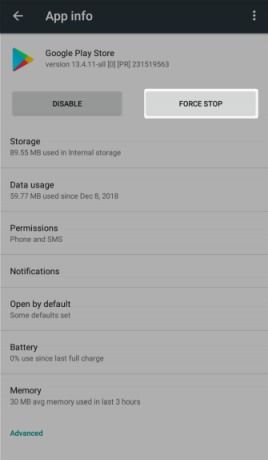
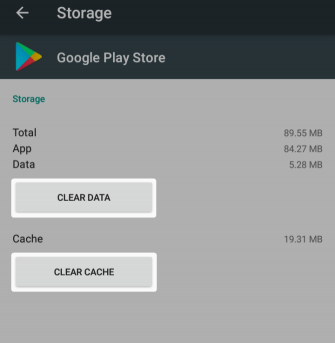
Kui ülaltoodud protsess ei lahenda teie probleemi, proovige seda korrata Google Play teenused, Google'i teenuste raamistikja Allalaadimishaldur. Pange tähele, et peate puudutama kolmepunktilist punkti Menüü nuppu paremas ülanurgas Kõik rakendused ekraan ja ümberlülitamine Näita süsteemi kahe viimase kirje vaatamiseks.
Me oleme uuris lähemalt tõrget „Kahjuks on Google Play teenused peatunud” Kahjuks on Google Play teenus peatunud? Siit saate teada, kuidas seda parandadaKas näete Androidis tõrget „Google Play teenus on peatunud”? Aitame teil selle tõrkeotsingu sammudega parandada. Loe rohkem kui teil on sellega probleeme.
2. Lülitage andmetelt WiFi-le
Paljud rakendused ei installita, kui kasutate ebausaldusväärset Interneti-ühendust, mis on mobiilse andmeside puhul tavaline probleem.
Mobiilselt andmesidelt Wi-Fi-le lülitamiseks lohistage ekraani ülaservast kahe sõrmega alla, et see avada Kiirseaded. Vajutage ja hoidke all nuppu WiFi selle sätete avamiseks ikooni, kust leiate läheduses asuvate võrkude loendi. Kui läheduses pole ühtegi sobivat, oodake, kuni olete tagasi oma koduvõrku.
Võimalik on ka vastupidine probleem. Kui teil on probleeme rakenduse installimisega WiFi-võrgu kaudu, proovige lülituda mobiilsideandmetele ja proovige installida uuesti. Kui see töötab, võib see nõuda probleemi diagnoosimist teie võrgus.
Lõpuks peaksite oma VPN-i ka keelama, kui seda kasutate. VPN võib põhjustada probleeme Play poe allalaadimisega.
3. Desinstallige ja installige Play poe rakendus uuesti
Juurdunud seadmes saate Play poe rakenduse desinstallida ja uuesti nullist uuesti installida. Kuid isegi juurdumata seadmes saate sarnase tõrkeotsingu sammu teha.
Selleks avage Seadistused> Rakendused ja teatised> Vaadake kõiki X-i rakendusi. Valige Google Play pood nimekirjast. Koputage selle lehel kolmepunktilist punkti Menüü nuppu ja vali Desinstallige värskendused. See taastab Play poe rakenduse algse versiooni.
Kui olete selle teinud, saate kahel viisil värskendada Play poe uusimale versioonile. Üks on lihtsalt Play poe avamine ja valimine Seadistused vasakpoolsest väljamenüüst. Siin kerige alla ja koputage nuppu Play poe versioon sisestus värskenduste kontrollimiseks.
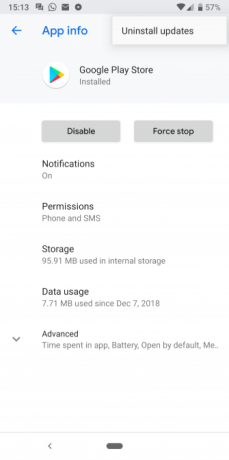
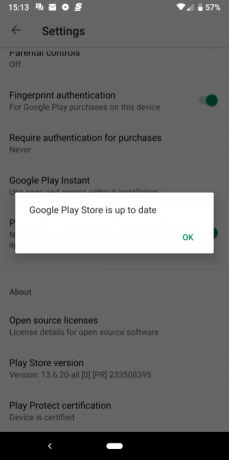
Teise võimalusena võite haarata ka Mängige APKMirror APK-d ja laadige see värskenduse sundimiseks külgsuunas. Lisateavet külglaadimise kohta leiate altpoolt.
4. Värskendage oma Google'i kontot
Google'i konto värskendamine (eemaldamine ja uuesti lisamine) pole liiga keeruline. Ole hoiatatud: Sellega eemaldatakse seadmest teie Google'i kontoga sünkroonitud andmed. See võib hõlmata sõnumeid, fotosid, kontakte ja palju muud.
Esiteks minge lehele Seadistused> Kontod. Valige probleemidega Google'i konto. Kui probleem on seotud mitme kontoga, eemaldate need kõik. Android Pie'is saate lihtsalt koputada Eemalda konto kustutada. Vanemate versioonide korral koputage kolmepunktilist Menüü nuppu ja vali Eemalda konto.

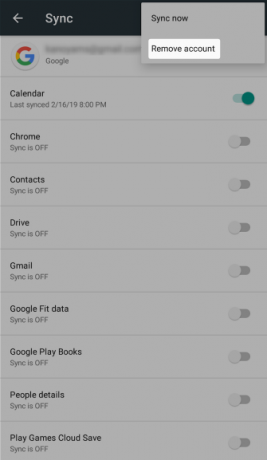
Seejärel saate oma konto tagasi kaustas lisada Kontod menüü. Pärast konto uuesti lisamist pole telefoni halb mõte.
5. Registreerige oma seade Google'is
Aastal 2018 purustas Google litsentsimata Androidi seadmed. Need on nimeta kaubamärkide telefonid ja tahvelarvutid, mis ei suutnud maksta Androidi opsüsteemi litsentsitasusid. Enamikul juhtudel peatab Google Play poe täieliku töötamise. Muudel juhtudel ei käivita Play pood ühtegi Google'i kaubamärgiga rakendust, nagu Gmail või Google Maps.
Võite näha tõrkekoodi 501 või hoiatust, et teil on litsentseerimata seade. Muudel juhtudel ei pruugi te üldse tõrketeateid ega hoiatusi saada. Õnneks lubab Google litsentseerimata seadmetel nüüd juurdepääsu Play poodi. Kuid seal on saak: peate seadme registreerima Google'is. Protsess on lihtne.
Kuidas oma Android-seadet Google'is registreerida
Esiteks laadige alla ja installige rakendus Seadme ID et saada hõlpsat juurdepääsu oma telefoni teabele. Kui te ei pääse Play poodi juurde, proovige rakenduse külglaadimine Rakenduste käsitsi installimine või külglaadimine AndroidiKas soovite oma Android-telefonile rakendused uuesti laadida? APK-de käsitsi installimine Androidile avab täiesti uue rakenduste maailma ja seda on lihtne teha. Loe rohkem alates APKMirror. Pärast installimist kopeerige Google'i teenuseraamistik number.
Teiseks, nüüd, kui number on lõikelauale kopeeritud, minge aadressile Google'i seadme registreerimise sait. Siin peate sisse logima oma Google'i kontole. Kui olete sisse loginud, vajutage teksti sisestuskasti pikalt Google'i teenuste raamistiku Androidi ID ja kleepige rakendusest kopeeritud number. Seejärel klõpsake nuppu Registreeri nuppu.
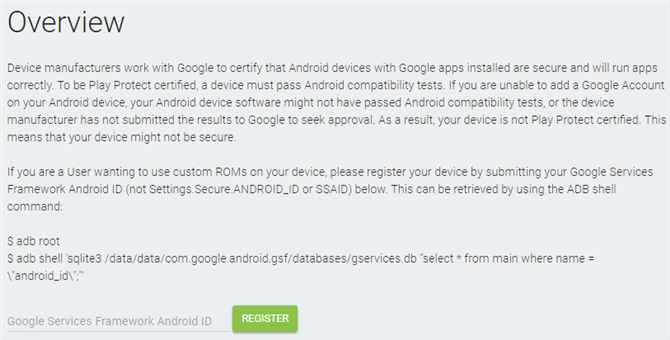
Taaskäivitage seade. Pärast taaskäivitust peaksite saama Google Play poe värskendada või rakendusi tavapäraselt uuesti alla laadida.
Muud Google Play poe veakoodid ja -parandused
Üks XDA kasutaja on koostanud mammutide nimekirja Play poe veakoodid mis sisaldab umbes 20 levinumat teemat. Enamik nõuab ülaltoodud toimingute tegemist (vahemälu pühkimine jms), ehkki mõned neist on selle reegli erandid.
Need erandid on:
- Viga 498: Sel juhul on teie telefoni vahemälu täis. Proovige vahemälu partitsiooni pühkimine Kuidas pühkida vahemälu partitsiooni ja kustutada Androidi andmedAndmetes saate andmeid kustutada ja vahemälu tühjendada rakendusepõhiselt, kuid mida see täpselt tähendab? Ja millal peaksite neid kasutama? Loe rohkem kasutades telefoni taastamist.
- Viga 919: Teie telefoni salvestusruum on täis. Te peate seda tegema vabastage seadmes ruumi Kuidas vabastada oma Android-seadmes salvestusruumiKui teie Androidi telefoni või tahvelarvuti salvestusruum on otsa saanud, saame aidata teil selle vabastada. Loe rohkem jätkamiseks.
- Viga 403: Kasutate samas seadmes kahte erinevat Google'i kontot. Peate kasutama õiget kontot; kaaluge teise eemaldamist.
- Viga 927: Play pood on juba värskenemas, nii et pole põhjust selle probleemi tõrkeotsinguks. Lihtsalt oodake, kuni see värskendamise lõpetab.
- Viga 101: Teil on liiga palju rakendusi installitud. Proovige mõned eemaldada.
- Viga 919: Teie pääsupunkti nime seaded pole õiged. Selleks on vaja õigete APN-sätete hankimine Mis on APN-i sätted ja kuidas nad saavad teie ettemakstud telefoni andmeprobleeme lahendada?Kui registreerute mobiilse virtuaalse võrguoperaatori (MVNO) kaudu, mis rendib suurtelt operaatoritelt raadiospektrit, peate võib-olla konfigureerima telefoni APN-i seaded. Loe rohkem ja seadme uuesti konfigureerimine.
Rakendused Play poe probleemide diagnoosimiseks
Üks parimatest ressurssidest nendes küsimustes on rakendus Vea koodid ja parandused, mis ühendab AndroidPIT-i kasutajate ja toimetajate teadmised Androidi veakoodide lahendamisel. Rakendus on loodud viiteutiliidina ja sisaldab nii Androidi veakoode kui ka Play poe veakoode. Sisestage kuvatav kood ja rakendus kuvab võimalikud parandused.
Negatiivne külg kuvab rakendus täisekraanireklaame. Ehkki reklaamid on seadme keelamise tõrke lahendamise eest väikese hinnaga, võiksite eelistada Google'ilt oma konkreetse veakoodi otsimist, kui te pole seda veel lahendanud.
Kui kõik muu ebaõnnestub, võite alati proovida Amazoni rakenduste pood või F-Droid. Mõlemad installitakse peaaegu igasse seadmesse ja neil on vähem probleeme kui Google'i Play poes.
Google Play poe probleemide lahendamine
Play poe probleemide lahendamine pole võimatu. Kui põhilised tõrkeotsingumeetodid (nt Play poe vahemälu ja andmete pühkimine) ebaõnnestuvad, saate seda alati teha otsige üles oma konkreetne veakood ja lahendage peaaegu kõik probleemid - kui te pole installinud kohandatud ROMi on.
Õnneks võite proovida Google Appsi käsitsi installimine. See töötab nii kohandatud ROMide kui ka juhul, kui teil pole vaikimisi installitud Play poodi.
Pidage meeles, et ümberpaigutamisel võib teil tekkida teatavaid Play poe probleeme, näiteks blokeeritud rakendusi. Sellistel juhtudel, riigi / piirkonna seadete värskendamine Google Play poes Kuidas muuta riiki / regiooni Google Play poesKas peate oma Google Play poe riiki muutma? Google Play poe asukohta telefonis saate muuta järgmiselt. Loe rohkem saab probleemi lahendada!
Kannon on tehnikaajakirjanik (BA), kellel on taust rahvusvaheliste suhete alal (MA), keskendudes majandusarengule ja rahvusvahelisele kaubandusele. Tema kirg on Hiinast pärit vidinates, infotehnoloogiates (näiteks RSS) ning tootlikkuse näpunäidetes ja näpunäidetes.


